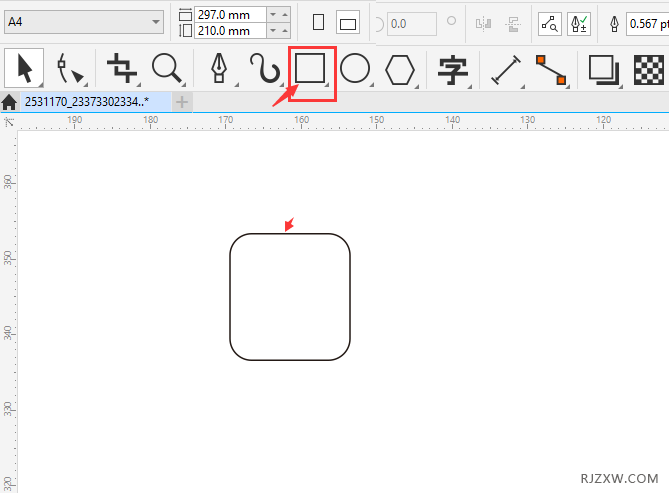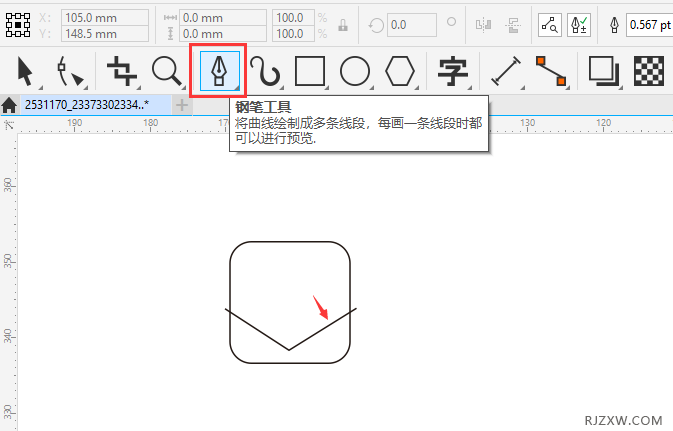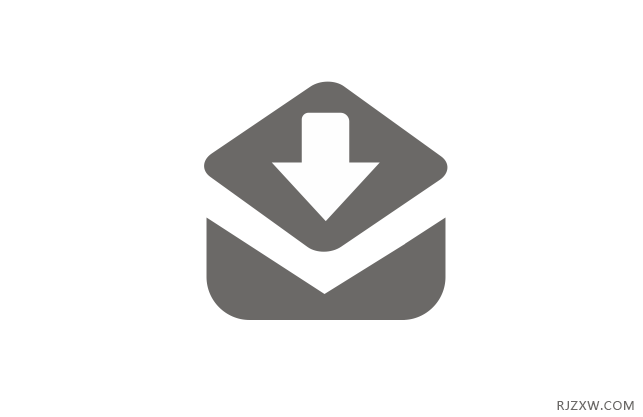|
|
|
|
| 下面给大家介绍的是CorelDRAW2020画一个下载盒子图标的方法,使用钢笔与矩形来完成,具体画法如下: |
CorelDRAW2020画一个下载盒子图标的方法:1、打开CorelDRAW2020软件,点击矩形工具,绘制一个正方形,设置倒圆角。效果如下:
2、点击钢笔工具,绘制下面的折线出来,效果如下:
3、选中所有对象,点击智能填充功能,填充下面的部分,效果如下:
4、删除不要的部分后,点击矩形工具,使用旋转与倾斜功能来调整,效果如下:
5、再使用矩形工具与多边形工具,绘制下面的箭头出来,效果如下:
6、然后选择小矩形与三角形,点击焊接功能,效果如下:
7、然后填充灰色,就完成了,效果如下:
|